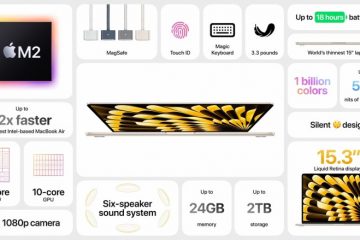Ang Microsoft Excel ay isang mahusay na tool, ngunit ang pagpapanatiling malinis at gumagana ng iyong mga Excel file ay kadalasang mahirap. Ang mga hyperlink ay maaaring maging isang kapaki-pakinabang na paraan upang ikonekta ang iyong spreadsheet sa mga panlabas na sanggunian, ngunit maaari rin silang maging isang sakit.
Sa tuwing magki-click ang isang user sa cell na iyon upang i-edit ito, bubuksan nito ang link sa iyong web browser. At kung ipapadala mo ang iyong Excel file sa ibang tao, maaaring hindi na gumana ang ilang link. Sa tutorial na ito, ipapaliwanag namin kung paano masira ang mga link sa Excel.
Talaan ng mga Nilalaman
Paano Hatiin ang Mga Panlabas na Link sa Excel
Upang masira ang naka-link na data:
 Sa tab na Data, piliin ang I-edit ang Mga Link. Sa dialog box na I-edit ang Mga Link, piliin ang link na gusto mong putulin. Maaari kang pumili ng maraming link sa pamamagitan ng pagpindot sa Ctrl key at pagpindot sa lahat ng ito. Upang piliin ang lahat ng mga link, pindutin ang Ctrl + A. Piliin ang pindutan ng Break Link.
Sa tab na Data, piliin ang I-edit ang Mga Link. Sa dialog box na I-edit ang Mga Link, piliin ang link na gusto mong putulin. Maaari kang pumili ng maraming link sa pamamagitan ng pagpindot sa Ctrl key at pagpindot sa lahat ng ito. Upang piliin ang lahat ng mga link, pindutin ang Ctrl + A. Piliin ang pindutan ng Break Link. 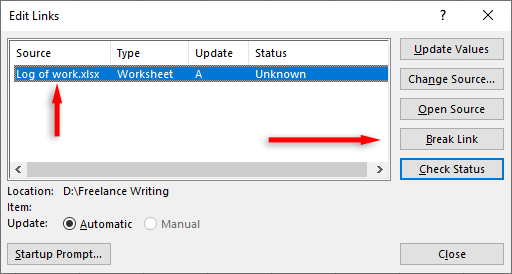
Tandaan: Maaari mong gamitin ang VBA code ng Excel upang awtomatikong masira ang mga link sa iyong kasalukuyang workbook. Gayunpaman, tatanggalin lang ng naturang macro ang mga link kapag na-click mo ang Break Link tulad ng nasa itaas, kaya hindi sulit ang pagsusumikap sa pagse-set up nito.
Paano Maghanap at Magtanggal ng Mga Link sa Mga Pinangalanang Saklaw
Ang mga propesyonal sa Excel ay kadalasang nagbibigay ng kanilang mga hanay at mga cell na tinukoy na mga pangalan upang gawing mas madaling gawin ang mga formula at data validation drop-down na mga panuntunan. Makakahanap ka ng mga link sa mga panlabas na mapagkukunan tulad ng sumusunod:
Sa tab na Mga Formula, piliin ang Name Manager. 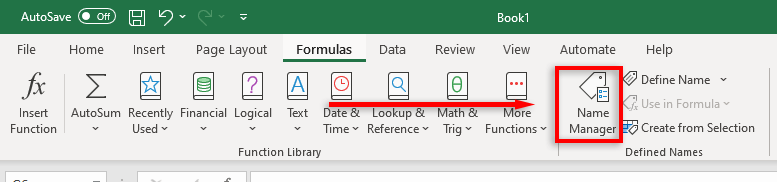 Sa pop-up box ng Name Manager, piliin ang pangalan na gusto mong baguhin. Piliin ang pangalan. Piliin ang Tanggalin pagkatapos ay pindutin ang OK.
Sa pop-up box ng Name Manager, piliin ang pangalan na gusto mong baguhin. Piliin ang pangalan. Piliin ang Tanggalin pagkatapos ay pindutin ang OK. 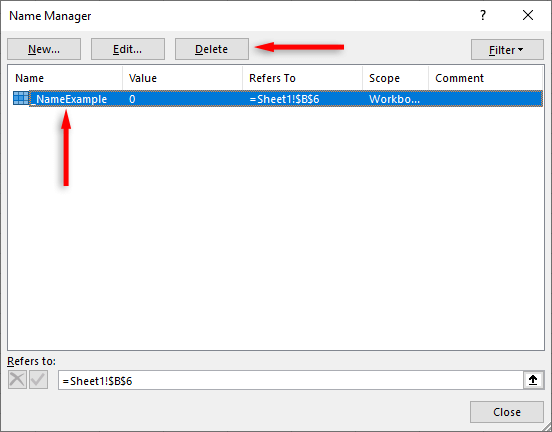
Paano Maghanap ng Mga Cell na May Mga Panlabas na Link
Kung hindi ka sigurado kung nasaan ang iyong mga link, maaari mong gamitin ang tampok na Excel Find upang matuklasan ang anumang mga panlabas na link:
Pindutin ang Ctrl + F upang buksan ang dialog box ng Find and Replace. Mamili sa mga sumusunod. 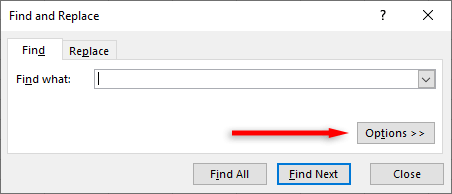 Sa kahon na”Hanapin kung ano”, i-type ang.xl — hahanapin nito ang lahat ng mga format ng Excel file. Sa kahon na”Sa loob,”piliin ang Workbook o Sheet. Sa kahon na”Tingnan”, piliin ang Mga Formula (maghahanap ito para sa lahat ng mga formula ng Excel sa workbook o sheet na iyon). Piliin ang Hanapin Lahat.
Sa kahon na”Hanapin kung ano”, i-type ang.xl — hahanapin nito ang lahat ng mga format ng Excel file. Sa kahon na”Sa loob,”piliin ang Workbook o Sheet. Sa kahon na”Tingnan”, piliin ang Mga Formula (maghahanap ito para sa lahat ng mga formula ng Excel sa workbook o sheet na iyon). Piliin ang Hanapin Lahat. 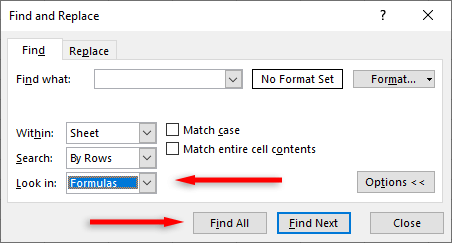
Tandaan: Upang makahanap ng mga link sa loob ng mga bagay tulad ng mga graph at pivot table, kakailanganin mong buksan ang mga katangian para sa bagay na iyon. Para sa mga graph, piliin ang pamagat ng tsart. Para sa mga pivot table, piliin ang tab na Suriin, pagkatapos ay piliin ang Change Data Source.
Wala nang Mga Link
Sa tuwing kumopya ka ng mga cell at worksheet mula sa iba pang mga workbook ng Excel, kinokopya mo rin ang anumang mga panlabas na link sa iba pang mga worksheet. Hindi na gumagana ang mga ito sa iyong bagong workbook at maaaring mahirap alisin kapag nag-aayos ng iyong Excel spreadsheet.
Gayunpaman, sa mga tip sa Excel na ito, madali mong maalis ang mga link sa Excel at linisin ang iyong mga source file.